Как добавить ячеек в таблицу Эксель
При добавлении новой ячейки в Excel происходит смещение, ячейки смещаются вправо и вниз. Нужно учитывать, что новые ячейки смещают данные старых. Адреса старых ячеек сместятся на новые столбцы и строки.
Всего есть три основных способа добавления элементов:
1. Контекстное меню.
Перед вставкой ячейки выбираем место на листе и нажимаем правую клавишу мышки, выбираем пункт “Вставить…”
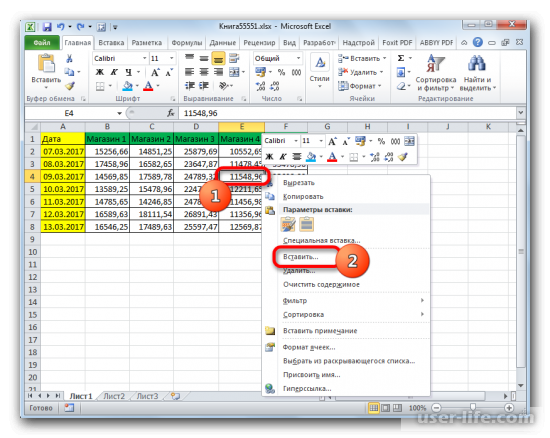
В открывшемся окне выбираем один из способов смещения – “Ячейки, со сдвигом вправо” или “...вниз”.
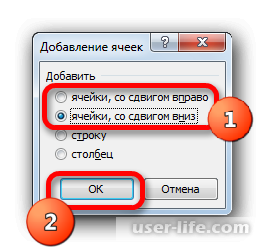
C выбором типа смещения, новые данные сдвинут старые вправо или вниз.
За тем же правилом добавляются и целые группы ячеек.
2. С помощью панели инструментов.
Данный способ схож с первым за одним исключением, после выделения области вставки, вместо контекстного меню нужно зайти на панель инструментов во вкладку “Главная” и выбрать кнопку “Вставить”.
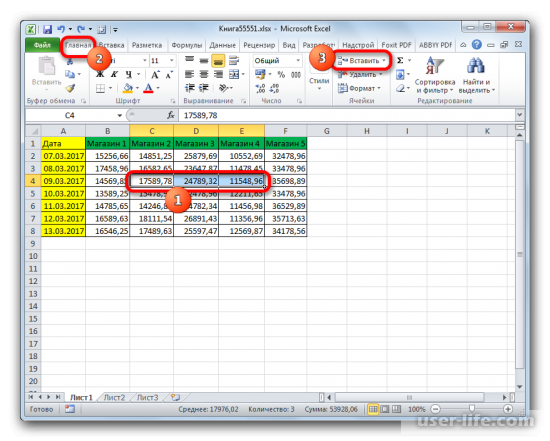
Новые данные сместят старые вниз, а при добавлении столбца – вправо.
При добавлении массива элементов, которые имеют как горизонтальные так и вертикальные ячейки, старые элементы сдвигаются вправо.
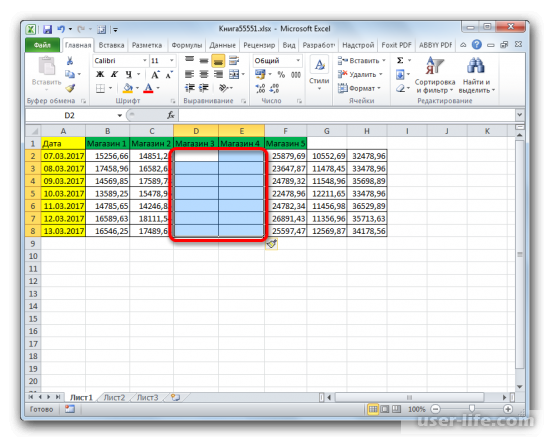
Если нужно задать направление сдвига элементов, то после выделения области вставки, на вкладке “Главная” возле кнопки “Вставить” нужно нажать на треугольник справа от кнопки. В открывшемся списке нужно выбрать “Вставить ячейки…”, и уже в знакомом окне “Добавление ячеек” можно выбрать метод вставки.
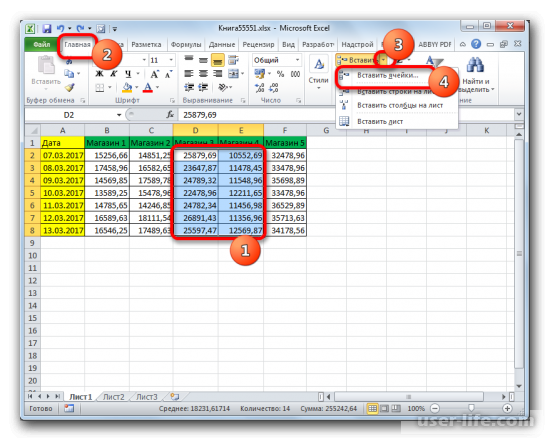
3. Горячие клавиши.
Этот способ вставки самый быстрый и вызывается комбинацией горячих клавиш на клавиатуре Ctrl+Shift+=. В открывшемся окне “Добавления ячеек” выбираем нужный вариант.
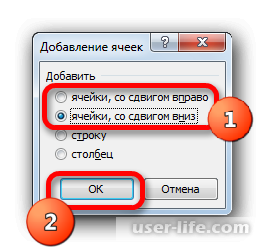
Всего есть три основных способа добавления элементов:
1. Контекстное меню.
Перед вставкой ячейки выбираем место на листе и нажимаем правую клавишу мышки, выбираем пункт “Вставить…”
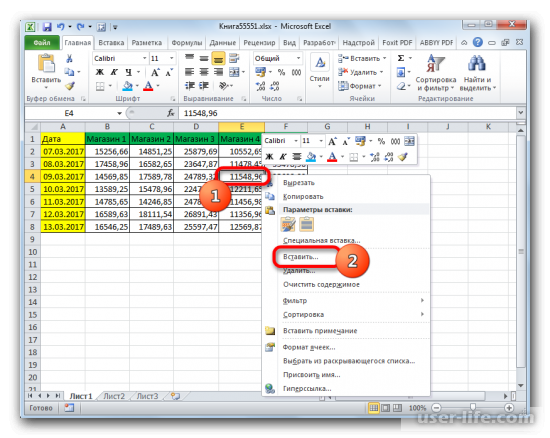
В открывшемся окне выбираем один из способов смещения – “Ячейки, со сдвигом вправо” или “...вниз”.
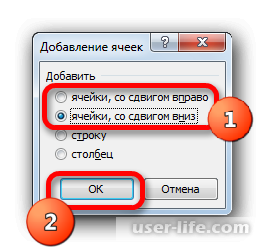
C выбором типа смещения, новые данные сдвинут старые вправо или вниз.
За тем же правилом добавляются и целые группы ячеек.
2. С помощью панели инструментов.
Данный способ схож с первым за одним исключением, после выделения области вставки, вместо контекстного меню нужно зайти на панель инструментов во вкладку “Главная” и выбрать кнопку “Вставить”.
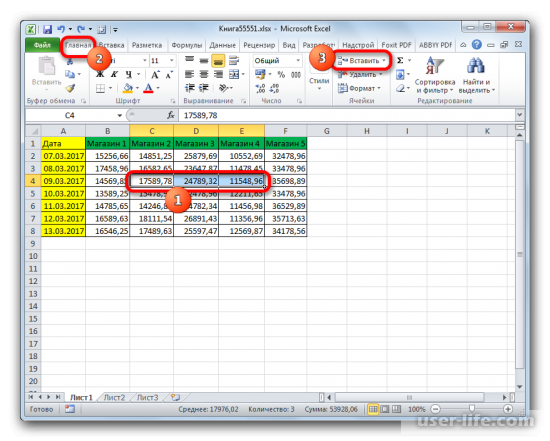
Новые данные сместят старые вниз, а при добавлении столбца – вправо.
При добавлении массива элементов, которые имеют как горизонтальные так и вертикальные ячейки, старые элементы сдвигаются вправо.
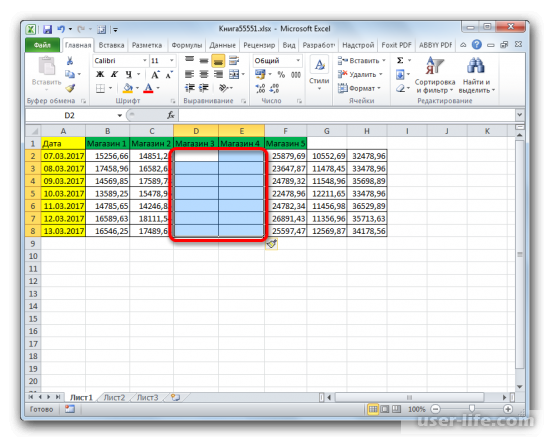
Если нужно задать направление сдвига элементов, то после выделения области вставки, на вкладке “Главная” возле кнопки “Вставить” нужно нажать на треугольник справа от кнопки. В открывшемся списке нужно выбрать “Вставить ячейки…”, и уже в знакомом окне “Добавление ячеек” можно выбрать метод вставки.
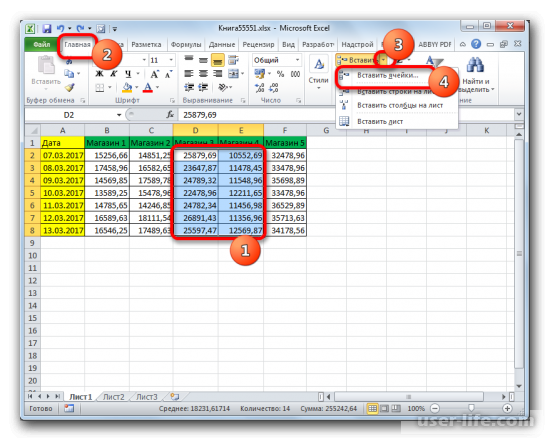
3. Горячие клавиши.
Этот способ вставки самый быстрый и вызывается комбинацией горячих клавиш на клавиатуре Ctrl+Shift+=. В открывшемся окне “Добавления ячеек” выбираем нужный вариант.
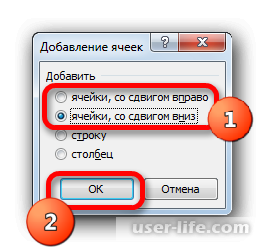
Рейтинг:
(голосов:1)
Предыдущая статья: Как создать резюме на Авито (Avito)
Следующая статья: Как можно удалить видео с Ютуба (Youtube восстановить просмотр понравившегося)
Следующая статья: Как можно удалить видео с Ютуба (Youtube восстановить просмотр понравившегося)
Не пропустите похожие инструкции:
Комментариев пока еще нет. Вы можете стать первым!
Популярное
Авторизация






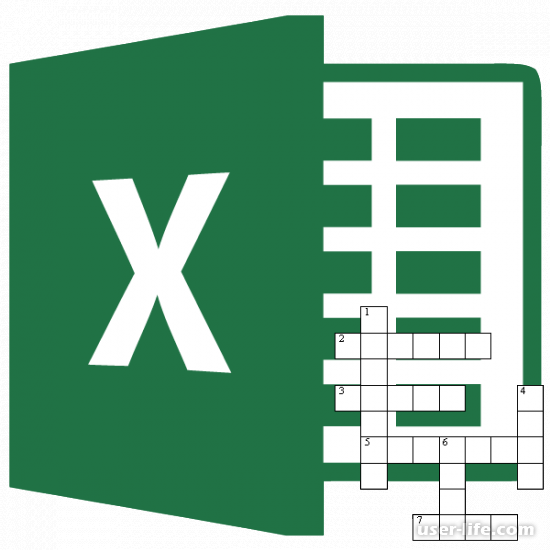




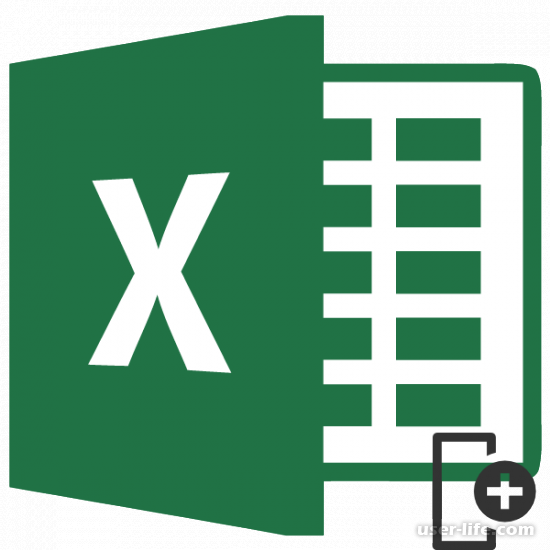

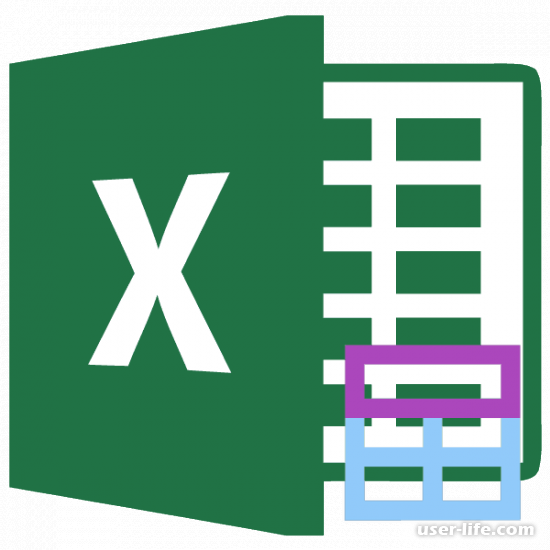





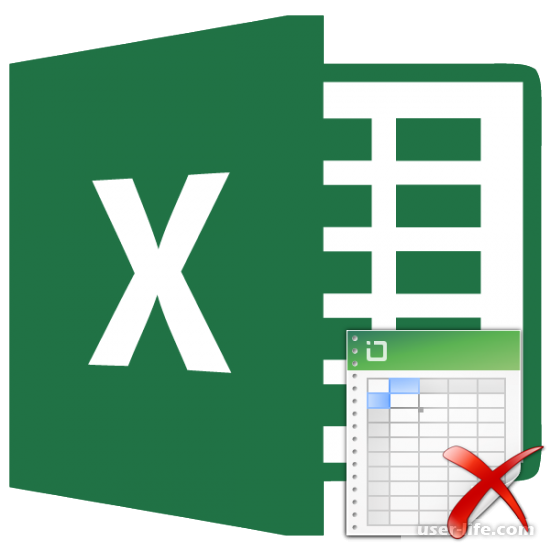



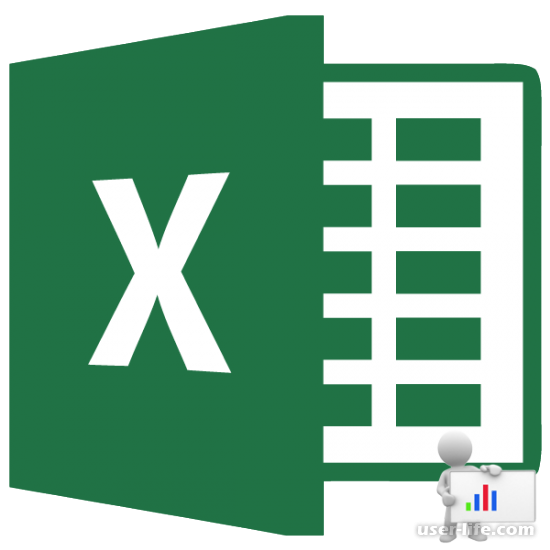

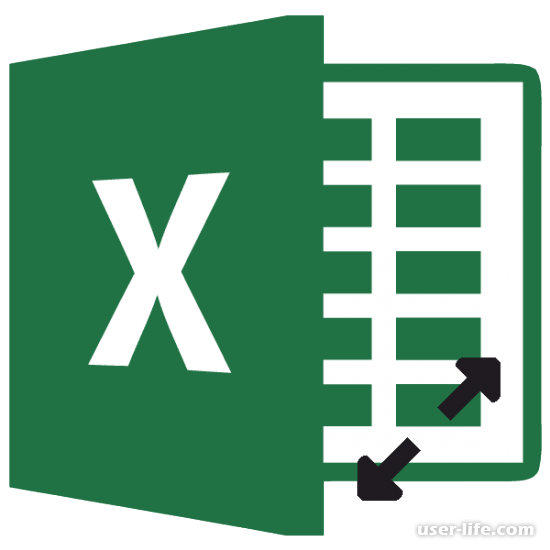








Добавить комментарий!